Android에서 알림 소리를 변경하는 10가지 솔루션
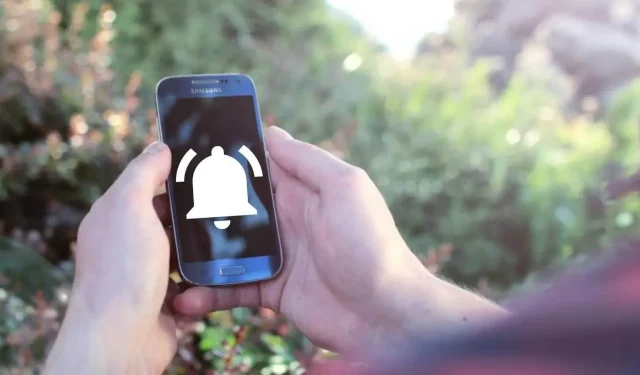
Android에서 알림 소리를 변경하는 것은 매우 유용하지만 잠시 후 쉽게 지루해집니다.
현재 알림음이 지겹거나 가족이나 친구 중 누군가가 같은 알림음을 가지고 있어 혼란스럽다면 휴대폰의 알림음을 변경하고 싶을 것입니다.
방법을 모르십니까? 이 기사에서는 Android 기기에서 알림 소리를 변경하는 방법과 자신만의 알림 소리를 설정하는 방법을 설명하므로 걱정하지 않으셔도 됩니다.
Android 알림 소리는 쉽게 변경할 수 있습니다. 이 단계별 가이드는 방법을 보여줍니다.
Android에서 변경 알림 소리를 전환하는 방법
안드로이드 스마트폰 의 기본 알림음 변경은 안드로이드 업체 및 버전에 따라 다를 수 있습니다.
따라서 몇 가지 인기 있는 Android 회사의 방법 단계를 언급할 것입니다.
삼성
- 설정 앱으로 이동합니다.
- 소리 및 진동을 선택합니다.
- 알림 소리를 클릭하세요.
- 알림음을 변경하려는 심을 선택합니다.
- 이제 삼성 기기에서 사용할 수 있는 다양한 톤을 볼 수 있습니다. 톤을 선택하려면 해당 톤을 클릭하여 활성화하기만 하면 됩니다.
구글 픽셀
- “설정”을 클릭합니다.
- 소리 및 진동을 탭합니다.
- 기본 알림 소리를 선택합니다.
- 다양한 알림음이 나타납니다. 재생하려는 벨소리를 클릭하거나 선택하여 활성화합니다.
원 플러스
- 설정을 엽니다.
- 소리 및 진동을 탭합니다.
- 알림 소리 및 진동을 선택합니다.
- 그런 다음 원하는 알림음을 클릭하기만 하면 자동으로 활성화됩니다.
메모. 소리 및 진동 메뉴에서 기본 벨소리 및 시스템 소리를 변경할 수도 있습니다.
Android의 특정 앱에 대해 사용자 지정 알림 소리를 사용하는 방법
일반적으로 앱에는 자체 알림 소리가 있거나 휴대전화의 기본 소리를 사용합니다.
그러나 개별 앱의 알림 소리를 사용자 정의하여 알림 소리를 듣는 것만으로 다른 앱의 알림을 구별할 수 있습니다.
특정 앱의 알림음을 사용자 지정하려면 다음 단계를 따르세요.
- 설정으로 바로 가기.
- 아래로 스크롤하여 앱을 클릭합니다.
- 알림음을 변경하려는 앱을 선택합니다.
- 알림을 탭합니다.
- 아래로 스크롤하여 다른 알림 버튼을 오른쪽으로 전환하고 누릅니다.
- 사운드를 클릭합니다(다른 톤이 나타남).
- 이 응용 프로그램에 대해 활성화하려는 톤을 클릭하십시오.
개별 연락처에 대한 사용자 지정 알림 소리를 사용하는 방법
Instagram, Whatsapp, Messenger 등과 같은 소셜 미디어 앱에서는 기본적으로 모든 채팅에 대해 동일한 알림 소리가 납니다.
그러나 다음을 수행하여 개별 채팅의 알림 소리를 변경할 수 있습니다.
- 앱을 엽니다.
- 그런 다음 연락처를 찾아서 엽니다.
- 왼쪽 상단 모서리에 있는 연락처 이름을 클릭합니다.
- 맞춤 알림을 선택하고 켭니다.
- 그런 다음 알림음을 엽니다(여기에서 휴대전화에 있는 모든 알림음을 볼 수 있습니다).
- 클릭하여 활성화하려는 것을 선택하십시오.
설정에서 맞춤 알림음을 설정하는 방법
휴대폰의 알림음이 마음에 들지 않으면 아래 두 가지 방법 중 하나로 나만의 알림음을 추가할 수 있습니다.
보이스 레코더로 나만의 사운드 생성 및 설정
소리를 녹음하여 휴대전화의 알림 소리로 설정하거나 다른 소리를 녹음하려면 다음 단계를 따르세요.
- 음성 녹음기를 열고 소리를 녹음합니다(무엇이든 가능).
- 항목의 이름을 지정하고 저장합니다.
- 파일 관리자로 이동하여 소리를 클릭하십시오.
- 녹음된 오디오 파일을 길게 누르고 왼쪽 하단의 “이동”을 선택합니다.
- 왼쪽 상단 모서리에 있는 뒤로 버튼을 클릭하고 검색 표시줄에서 알림 폴더를 검색합니다.
- 알림 폴더를 클릭하여 열고 여기로 이동을 클릭합니다.
- 이제 설정으로 이동합니다.
- 소리와 진동을 찾아 엽니다.
- 알림 소리를 클릭하고 사용자 정의 섹션에서 알림 소리를 선택하십시오.
타사 앱으로 나만의 사운드 설정
타사 앱을 사용하여 휴대폰에서 자신의 알림을 사용자 지정할 수도 있습니다. 이러한 타사 앱은 수천 개의 알림 소리를 제공하고 버튼 클릭으로 휴대폰의 알림 소리를 사용자 지정합니다.
다음은 Zedge 앱을 사용하여 휴대폰에서 사용자 지정 알림 소리를 설정하는 단계입니다.
- Google Play 스토어에서 앱을 다운로드하여 설치합니다.
- 앱을 열고 약관에 동의하고 앱에 필요한 권한을 부여합니다.
- 왼쪽 상단 모서리에 있는 세 개의 평행선을 클릭하고 알림음을 선택합니다.
- 재생 아이콘을 클릭하여 다양한 사운드트랙을 재생하고 완벽한 알림음을 찾을 때까지 스크롤합니다.
- 올바른 것을 찾으면 클릭하고 다운로드 버튼을 누른 다음 “알림 설정”을 선택하여 해당 톤을 알림 소리로 설정하십시오.
요약
휴대전화의 알림음은 수신한 알림에 대해 알려주며 앱과 채팅마다 다른 알림을 설정한 경우 알림을 구분하는 데 사용할 수도 있습니다.
Android 휴대전화에서 알림 소리를 변경하는 방법을 배웠으니 이제 직접 테스트해 보고 어떻게 삶이 더 쉬워지는지 확인할 차례입니다.
자주하는 질문
앱마다 알림 소리를 다르게 할 수 있나요?
일반적으로 다운로드하는 모든 앱에 대해 기본 알림음을 받지만 원하는 경우 개별 앱에 대해 다른 톤을 설정할 수 있습니다.
내 Samsung에 사용자 지정 알림 소리를 추가하는 방법은 무엇입니까?
음성 녹음기로 소리를 녹음한 다음 설정에서 알림 소리로 선택하거나 알림 소리 앱을 다운로드하여 소리를 알림 소리로 직접 설정하여 삼성 휴대폰에 나만의 알림 소리를 추가할 수 있습니다.
Android 휴대폰에서 문자 메시지 소리를 어떻게 변경합니까?
Android 휴대폰에서 문자 메시지 소리를 변경하는 단계: 메시지를 엽니다. 오른쪽에 있는 세 개의 점을 클릭합니다. 설정을 선택합니다. 알림을 클릭합니다. 대화에서 옵션을 선택합니다. 소리를 클릭하고 활성화하려는 알림 소리를 클릭하십시오.
Android에서 알람 소리를 변경하는 방법은 무엇입니까?
Android 휴대폰에서 알람 소리를 변경하는 단계: 알람 시계 앱을 엽니다. 아직 알람을 추가하지 않은 경우 더하기 아이콘을 클릭하여 알람을 추가하십시오. 설정된 알람을 클릭하고 알람 소리를 선택합니다. 이제 벨소리를 클릭합니다(여러 벨소리가 화면에 나타납니다). 클릭하여 원하는 것을 선택하고 활성화하십시오.



답글 남기기